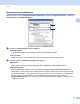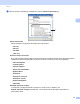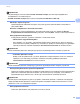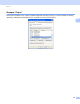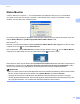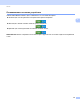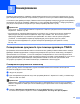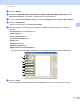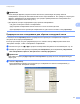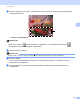Software User's Guide
Table Of Contents
- Руководство по использованию программного обеспечения
- Подходящие модели
- Обозначение примечаний
- Примечание о составлении и издании
- ВАЖНОЕ ПРИМЕЧАНИЕ
- Содержание
- Раздел I: Клавиши управления устройством
- Раздел II: Windows®
- 2 Печать
- Использование драйвера принтера Brother
- Печать документа
- Двусторонняя печать
- Одновременное сканирование, печать и отправка/прием факса
- Настройки драйвера принтера
- Доступ к параметрам драйвера принтера
- Вкладка “Основные”
- Вкладка “Дополнительные”
- Вкладка “Профили печати”
- Поддержка
- Вкладка “Принадлежности”
- Вкладка “Порты”
- Функции драйвера принтера BR-Script3 (эмуляция языка PostScript® 3™)
- Status Monitor
- 3 Сканирование
- Сканирование документа при помощи драйвера TWAIN
- Сканирование документа при помощи драйвера WIA
- Сканирование документа с помощью драйвера WIA (для приложений “Фотоальбом Windows” и “Факсы и сканирование Windows”)
- Использование Nuance™ PaperPort™ 12SE
- 4 ControlCenter4
- Обзор
- Использование ControlCenter4 в стандартном режиме
- Вкладка сканирования
- Вкладка PC-FAX (для моделей MFC)
- Вкладка “Настройки устройства”
- Вкладка “Поддержка”
- Использование расширенного режима ControlCenter4
- Вкладка сканирования
- Вкладка “Копирование с компьютера”
- Вкладка PC-FAX (для моделей MFC)
- Вкладка “Параметры устройства”
- Вкладка “Поддержка”
- Настраиваемая вкладка
- Краткое руководство по операции сканирования
- Изменение параметров клавиши для меню сканирования на ПК
- 5 Удаленная настройка (для моделей MFC)
- 6 Программное обеспечение Brother PC-FAX (для моделей MFC)
- 7 Настройки брандмауэра (для работы в сети)
- 2 Печать
- Раздел III: Apple Macintosh
- 8 Печать и оправка/прием факсов
- 9 Сканирование
- Сканирование документа при помощи драйвера TWAIN
- Сканирование документа с помощью драйвера ICA (Mac OS X 10.6.x или выше)
- Использование программы Presto! PageManager
- 10 ControlCenter2
- 11 Удаленная настройка (для моделей MFC)
- Раздел IV: Использование клавиши сканирования
- 12 Сканирование (для подключения через кабель USB)
- 13 Сетевое сканирование (для пользователей сети)
- Перед сканированием по сети
- Использование клавиши сканирования в сети
- Сканирование в электронную почту
- Сканирование и отправка по электронной почте (сервер электронной почты; для модели DCP-8250DN, MFC-8910DW и MFC-8950DW(T): доступно по умолчанию; для моделей MFC-8510DN и MFC-8520DN: доступно в виде загружаемых файлов)
- Сканирование в изображение
- Сканирование в программу распознавания текста (OCR)
- Сканирование в файл
- Сканирование на FTP
- Сканирование в сетевую папку (Windows®)
- Установка нового значения по умолчанию для размера файла (для функции “Сканировать и отправить по электронной почте” (сервер электронной почты), “Сканировать на FTP” и “Сканировать в сеть” для моделей с 5-строчным ЖК-дисплеем)
- Установка нового значения по умолчанию для функции “Сканировать и отправить по электронной почте” (сервер электронной почты, для моделей DCP-8250DN и MFC-8950DW(T))
- Использование Web Services для сканирования по сети (Windows Vista® SP2 или выше, Windows® 7)
- Указатель
49
3
3
Операции сканирования и драйверы сканирования различаются для разных операционных систем.
Для сканирования документов из приложений устройство использует TWAIN-совместимый драйвер.
Установлены два драйвера сканера: TWAIN-совместимый драйвер сканера (см. раздел Сканирование
документа при помощи драйвера TWAIN uu стp. 49) и драйвер WIA (Windows
®
Imaging Acquisition)
(см. раздел Сканирование документа при помощи драйвера WIA uu стp. 59).
Примечание
• Инструкции по использованию Nuance™ PaperPort™ 12SE см. в разделе Использование Nuance™
PaperPort™ 12SE uu стp. 69.
• Если компьютер защищен брандмауэром и не виден в сети, требуется настроить параметры
брандмауэра для разрешения соединения через порты 54925 и 137. Если используется
брандмауэр Windows
®
и установлена программа MFL-Pro Suite с компакт-диска программы
установки, то необходимые параметры брандмауэра уже настроены. Для получения
дополнительной информации см. раздел Настройки брандмауэра (для работы в сети)
uu стp. 131.
Сканирование документа при помощи драйвера TWAIN 3
Программное обеспечение Brother MFL-Pro Suite включает драйвер TWAIN-совместимого сканера.
Драйверы TWAIN поддерживают стандартный универсальный протокол связи между сканерами и
приложениями. Это означает, что можно сканировать изображения не только непосредственно в
средство просмотра PaperPort™ 12SE, входящее в комплект поставки устройства Brother, но и в сотни
других приложений, поддерживающих сканирование TWAIN. В числе этих приложений такие
популярные программы, как Adobe
®
Photoshop
®
, CorelDRAW
®
и многие другие.
Сканирование документа на компьютер 3
Целую страницу можно отсканировать двумя способами. Можно использовать автоподатчик
документов (АПД) или стекло сканера.
a Загрузите документ.
b Для сканирования документа запустите программу Nuance™ PaperPort™ 12SE, установленную
вместе с MFL-Pro Suite.
Примечание
Приведенные в данном руководстве инструкции по сканированию относятся к использованию
Nuance™ PaperPort™ 12SE. При использовании других приложений этапы сканирования могут
отличаться.
c Нажмите Параметры сканирования на вкладке Рабочий стол в строке меню.
В левой части экрана отобразится панель Сканировать или получить фотографию.
Сканирование 3